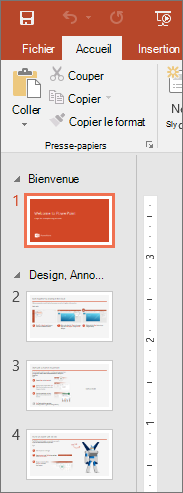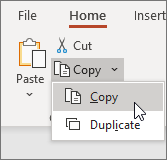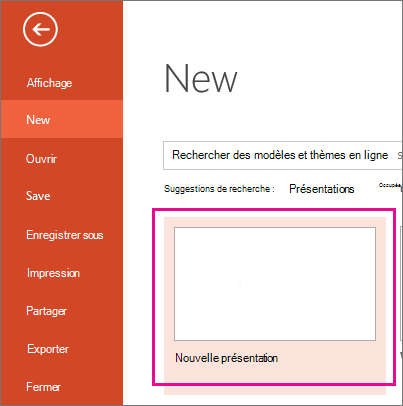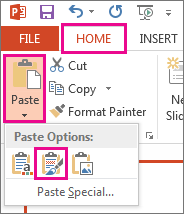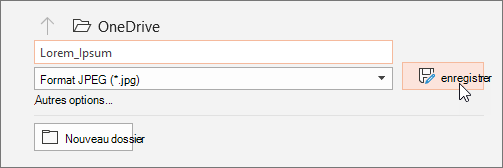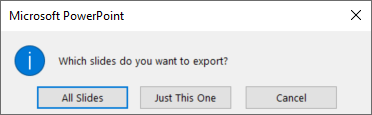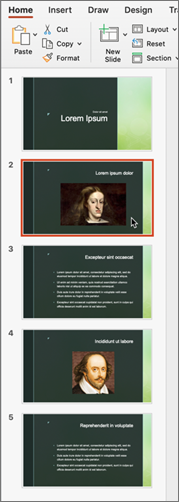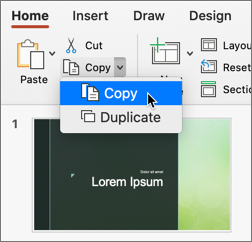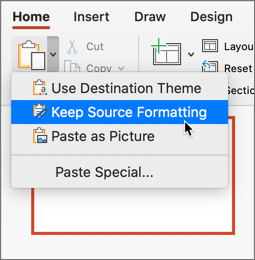Sur un PC ou un Mac, si vous avez une diapositive PowerPoint particulière que vous souhaitez utiliser dans différentes présentations, vous pouvez l’enregistrer séparément du reste de la présentation. Cet article explique comment déplacer rapidement et facilement votre diapositive d’une présentation à une autre.
Vous pouvez également enregistrer une diapositive en tant qu’image que vous pouvez utiliser dans d’autres applications.
Enregistrer une diapositive en tant que nouvelle présentation PowerPoint
-
Sous l’onglet Miniature de la diapositive, sur le côté gauche de la fenêtre PowerPoint, sélectionnez la diapositive que vous souhaitez enregistrer.
Remarque : Si vous ne voyez pas l’onglet Diapositive , sélectionnez Afficher > Normal.
-
Sous l’onglet Accueil , sélectionnez Copier.
-
Sélectionnez Fichier > Nouveau, puis Sélectionnez Présentation vide.
-
Sous l’onglet Accueil , sélectionnez Coller pour ouvrir le menu déroulant et sélectionnez le bouton Conserver la mise en forme de la source . Cette opération colle la diapositive dans votre nouvelle présentation en tant que deuxième diapositive.
Conseil : Vous pouvez pointer sur les icônes Coller pour voir ce que fait chaque option de collage.
-
Sélectionnez la diapositive vide dans la nouvelle présentation. Appuyez sur la touche Supprimer.
-
Sélectionnez Fichier > Enregistrer. Accédez au dossier dans lequel vous souhaitez enregistrer votre diapositive.
-
Tapez le nom de votre image de diapositive dans la zone de texte Nom de fichier. Sélectionnez Enregistrer.
Enregistrer une diapositive unique en tant qu’image
-
Dans le volet Miniatures des diapositives, sur le côté gauche de la fenêtre PowerPoint, sélectionnez la diapositive que vous souhaitez enregistrer.
-
Sélectionnez Fichier > Enregistrer sous (ou Enregistrer une copie si votre présentation est enregistrée sur OneDrive ou SharePoint). Accédez au dossier dans lequel vous souhaitez enregistrer votre diapositive.
-
Tapez le nom de votre image de diapositive dans la zone de texte Nom de fichier.
-
Sélectionnez cette option pour ouvrir le menu déroulant Type de fichier. Sélectionnez l’un des formats d’image suivants pour votre diapositive.
-
Format JPG (JPEG File Interchange Format) (.jpg)
-
Format de graphiques réseau portables PNG (.png)
-
Format GIF (.gif)
-
Format graphique vectoriel évolutif (.svg)
-
-
Sélectionnez Enregistrer. Passez en revue la boîte de dialogue PowerPoint et sélectionnez Uniquement celui-ci pour enregistrer la diapositive sélectionnée en tant qu’image.
Remarque : Vous pouvez sélectionner Toutes les diapositives pour enregistrer chaque diapositive de votre présentation en tant qu’image. Chaque diapositive est enregistrée sous la forme d’un fichier distinct.
Enregistrer une diapositive en tant que nouvelle présentation PowerPoint
-
Sous l’onglet Miniature de la diapositive, sur le côté gauche de la fenêtre PowerPoint, sélectionnez la diapositive que vous souhaitez enregistrer.
-
Dans le menu Édition, cliquez sur Copier.
-
Sélectionnez Fichier > Nouvelle présentation.
Une présentation vide s’ouvre.
-
Sous l’onglet Accueil , sélectionnez la flèche vers le bas en regard du bouton Coller , puis sélectionnez Conserver la mise en forme de la source. Cette opération permet de coller la diapositive dans votre nouvelle présentation en tant que deuxième diapositive.
-
Sélectionnez la diapositive vide dans votre nouvelle présentation. Appuyez sur la touche Supprimer.
-
Sélectionnez Fichier > Enregistrer. Sélectionnez l’emplacement où vous souhaitez enregistrer votre diapositive.
-
Tapez le nom de votre image de diapositive dans la zone Enregistrer sous . Sélectionnez Enregistrer.
Enregistrer une diapositive unique en tant qu’image
-
En mode Normal, ouvrez la diapositive que vous souhaitez enregistrer.
-
Dans le menu Fichier, sélectionnez Exporter.
-
Sous Format de fichier, sélectionnez le format d’image souhaité (JPEG, TIFF, PNG ou BMP).
-
Sélectionnez Enregistrer la diapositive active uniquement. Vous pouvez également entrer une taille pour votre image de diapositive dans les zones Largeur et Hauteur .
-
Sélectionnez Exporter.
Une boîte de message s’affiche pour vous indiquer où le fichier image a été enregistré sur votre système.